WPS随机菜单制作方法详解
时间:2025-09-01 08:28:35 153浏览 收藏
还在为每天吃什么而烦恼吗?本文为你提供一份超实用的**WPS随机菜单制作教程**,让你告别选择困难!还在苦恼于如何在WPS表格中制作一个可以随机推荐菜品的菜单?别担心,本文将一步步教你如何利用WPS表格中的INDEX和RANDBETWEEN函数,轻松打造属于你的专属随机菜单。只需简单三步,就能实现每日菜品“随机抽取”,告别每日纠结!快来学习,让WPS帮你解决“今天吃什么”的世纪难题!
如何在WPS中制作随机菜单?不少用户对此感到困惑,不知道该如何操作。别担心,本文为你整理了详细的步骤说明,一起来看看具体怎么实现吧!
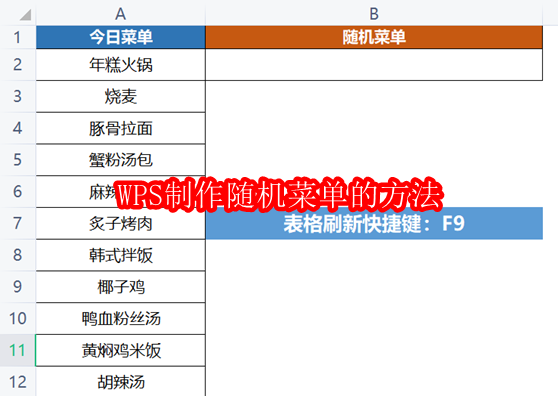
WPS中创建随机菜单的步骤
第一步:
打开WPS表格,在A列中依次输入你想要的菜品名称,如图所示。
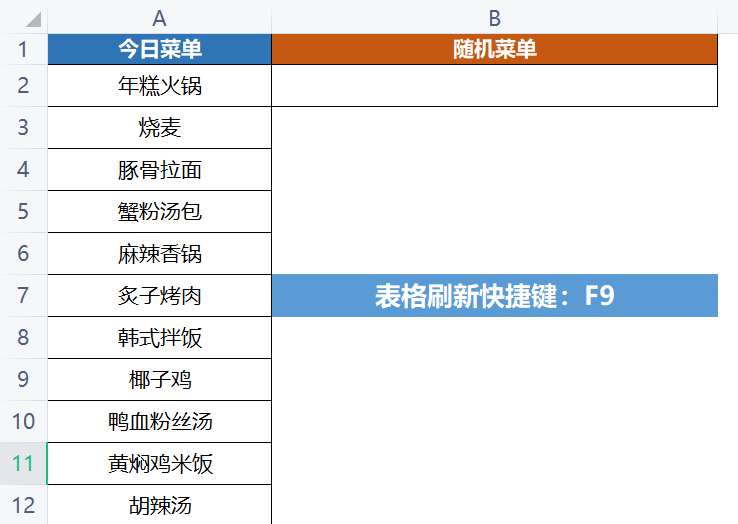
第二步:
在需要显示随机菜品的单元格中输入以下公式:=INDEX(A2:A16,RANDBETWEEN(1,10))
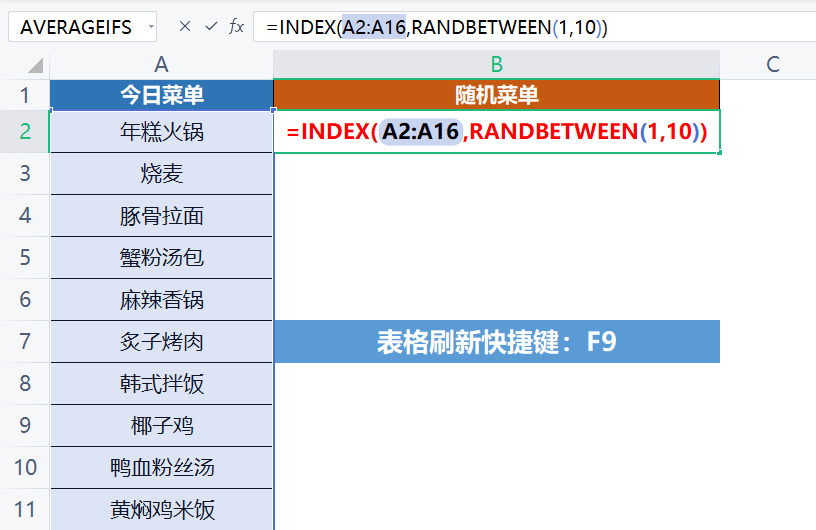
其中,RANDBETWEEN(1,10) 表示随机生成1到10之间的整数。
而 INDEX(A2:A16,RANDBETWEEN(1,10)) 则表示从A2到A16这个范围内,根据随机数选出对应的菜品并显示出来。
点击查看【RANDBETWEEN】函数教程
点击查看【INDEX】函数教程
第三步:
按下键盘上的【F9】键,即可刷新整个工作表,同时更新随机结果,实现“抽菜”效果。
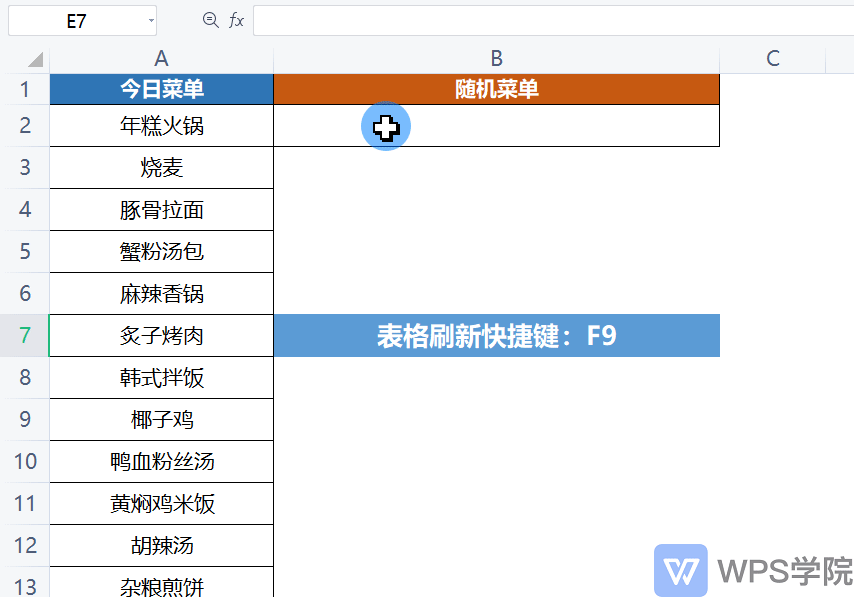
文中关于WPS,WPS表格,INDEX函数,随机菜单,RANDBETWEEN函数的知识介绍,希望对你的学习有所帮助!若是受益匪浅,那就动动鼠标收藏这篇《WPS随机菜单制作方法详解》文章吧,也可关注golang学习网公众号了解相关技术文章。
相关阅读
更多>
-
501 收藏
-
501 收藏
-
501 收藏
-
501 收藏
-
501 收藏
最新阅读
更多>
-
162 收藏
-
463 收藏
-
258 收藏
-
468 收藏
-
198 收藏
-
172 收藏
-
144 收藏
-
417 收藏
-
492 收藏
-
142 收藏
-
441 收藏
-
184 收藏
课程推荐
更多>
-

- 前端进阶之JavaScript设计模式
- 设计模式是开发人员在软件开发过程中面临一般问题时的解决方案,代表了最佳的实践。本课程的主打内容包括JS常见设计模式以及具体应用场景,打造一站式知识长龙服务,适合有JS基础的同学学习。
- 立即学习 543次学习
-

- GO语言核心编程课程
- 本课程采用真实案例,全面具体可落地,从理论到实践,一步一步将GO核心编程技术、编程思想、底层实现融会贯通,使学习者贴近时代脉搏,做IT互联网时代的弄潮儿。
- 立即学习 516次学习
-

- 简单聊聊mysql8与网络通信
- 如有问题加微信:Le-studyg;在课程中,我们将首先介绍MySQL8的新特性,包括性能优化、安全增强、新数据类型等,帮助学生快速熟悉MySQL8的最新功能。接着,我们将深入解析MySQL的网络通信机制,包括协议、连接管理、数据传输等,让
- 立即学习 500次学习
-

- JavaScript正则表达式基础与实战
- 在任何一门编程语言中,正则表达式,都是一项重要的知识,它提供了高效的字符串匹配与捕获机制,可以极大的简化程序设计。
- 立即学习 487次学习
-

- 从零制作响应式网站—Grid布局
- 本系列教程将展示从零制作一个假想的网络科技公司官网,分为导航,轮播,关于我们,成功案例,服务流程,团队介绍,数据部分,公司动态,底部信息等内容区块。网站整体采用CSSGrid布局,支持响应式,有流畅过渡和展现动画。
- 立即学习 485次学习
